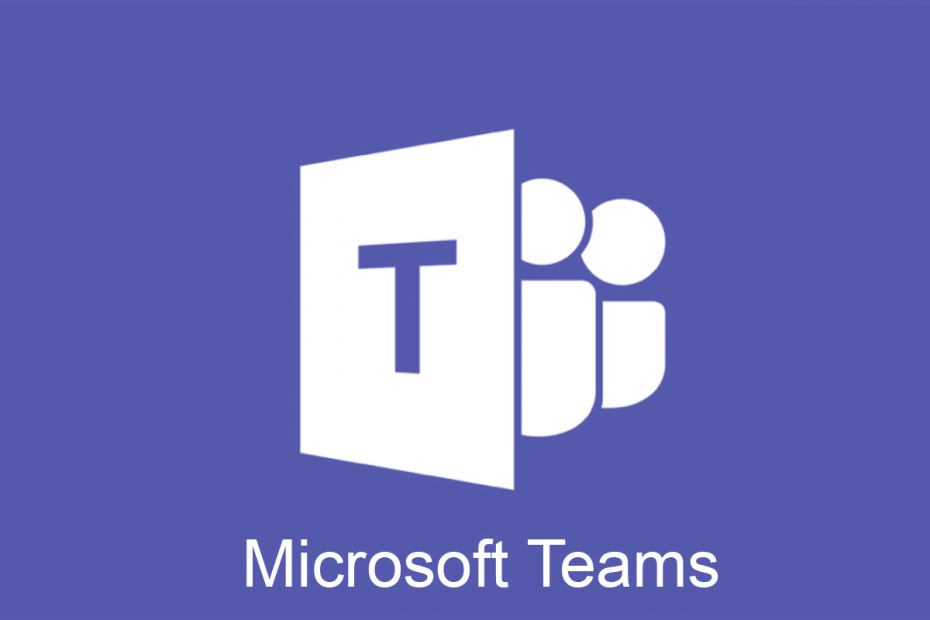- Vedere il processo GSvr.exe può causare una certa confusione su cosa sia e come influenza il tuo sistema.
- Questa guida fornisce l'intero set di informazioni su questo file ed esplora anche i modi per rimuoverlo.
- Esplora i nostri dettagli Hub di definizione tecnica per articoli What-Is più utili.
- Per vedere altre informazioni utili, dai un'occhiata al nostro Correggi la sezione Errori file EXE.
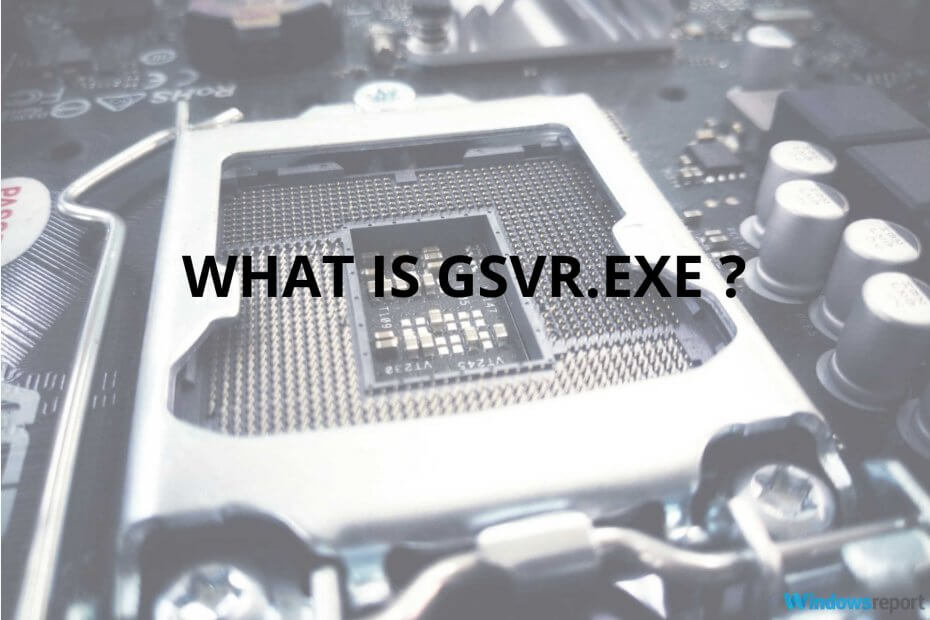
Questo software manterrà i tuoi driver attivi e funzionanti, proteggendoti così da errori comuni del computer e guasti hardware. Controlla subito tutti i tuoi driver in 3 semplici passaggi:
- Scarica DriverFix (file di download verificato).
- Clic Inizia scansione per trovare tutti i driver problematici.
- Clic Aggiorna driver per ottenere nuove versioni ed evitare malfunzionamenti del sistema.
- DriverFix è stato scaricato da 0 lettori questo mese
GSvr.exe è un file eseguibile e questi tipi di file sono vitali nel tuo computer. Da un lato, perché eseguono operazioni o svolgono funzioni.
Tuttavia, questo è anche il pericolo con eseguibile file, perché i virus possono presentarsi sotto forma di file eseguibili ed eseguire operazioni dannose per danneggiare il sistema. Quindi, dovresti conservare o rimuovere questo file? Leggi questo post fino alla fine per scoprirlo.
In questo caso, GSvr.exe fa parte di Programma Energy Saver Advance di GIGABYTE, o così dovrebbe essere. Tuttavia, un virus o un malware può mascherarsi come un file legittimo e causare problemi come un elevato utilizzo della CPU quando viene eseguito in background.
GSvr.exe è sicuro o è un virus?
Con GSvr.exe, sei in una situazione difficile. Da un lato, questo file eseguibile può essere un processo critico per Energy Saver. D'altra parte, potrebbe essere un virus che può danneggiare il tuo disco rigido.
Prima di decidere di rimuoverlo, ecco come confermare che GSvr.exe è dannoso.
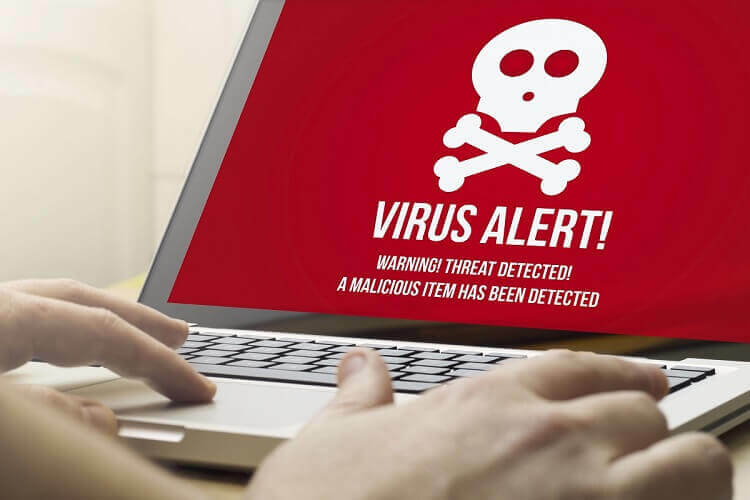
- Il primo è il posizione del processo GSvr.exe. Se lo trovi in una directory diversa dal seguente percorso, potrebbe trattarsi di un virus.
C:\Programmi\GIGABYTE\EnergySaver\essvr.exe
- Quindi, controlla il dimensione del file. Puoi confrontare le dimensioni usando Task Manager. La dimensione del legittimo GSvr.exe dovrebbe essere intorno 16,9 MB. Se il file sul tuo sistema è più grande o più piccolo di questo, dovresti eliminarlo.
Come posso risolvere l'utilizzo elevato della CPU?
1. Usa uno strumento di sicurezza in modalità provvisoria
Per prevenire un'infezione del tuo PC, devi utilizzare uno strumento di sicurezza professionale, come, Malwarebytes.
In alcuni casi di questo problema, gli utenti hanno segnalato che il GSvr.exe file stesso ha impedito la cancellazione. Il modo per disabilitare il processo per poterlo rimuovere è eseguire lo strumento in modalità provvisoria.
Per avviare il PC in modalità provvisoria, procedi nel seguente modo:
- Vai a Windows impostazioni premendo il finestre + I tasti
- Quindi, fai clic su Aggiornamento e sicurezza.
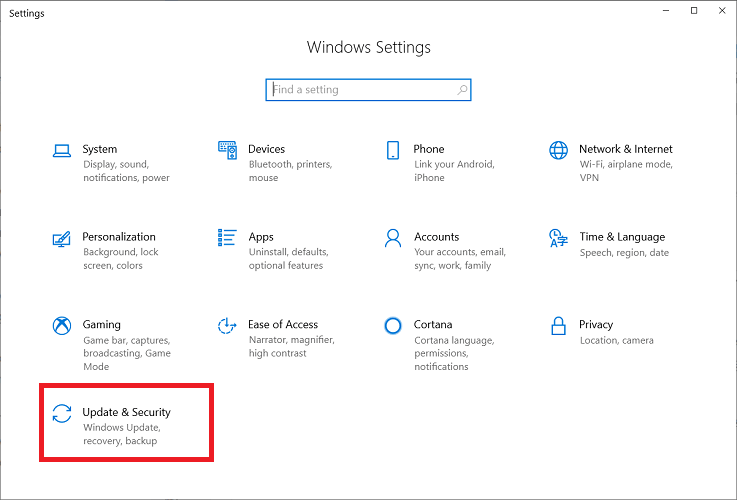
- Quindi, scegli il Recupero opzione.
- In Recupero, seleziona Avvio avanzato.
- Quindi, seleziona Riavvia ora. Il tuo computer si riavvierà ora.
- Quando lo schermo del PC si illumina, verrai indirizzato al Scegliere un'opzione schermo. Qui, vai a Risoluzione dei problemi.

- Quindi, fai clic su Opzioni avanzate e vai a Avviare > impostazioni > Ricomincia.
- Se imposti BitLocker, ora dovrai inserire la chiave di ripristino di BitLocker.
- Infine, quando la macchina si accende, ti troverai in una schermata in cui devi scegliere un tipo di avvio. Ecco, premi 4 o F4e il tuo PC si avvierà in modalità provvisoria.
Nota: Se BitLocker genera il famoso errore fatale, correggilo velocemente seguendo la nostra guida specializzata su questo argomento.
2. Disinstallare il programma dal Pannello di controllo
- Premi il tasto Windows per accedere al menu Start.
- Quindi, cerca Pannello di controllo e cliccaci sopra.
- Nel Pannello di controllo, trova il Disinstallare un programma opzione sotto Programmi e seleziona quello. Questo pulsante si chiama Aggiungi o rimuovi programmi nelle versioni precedenti di Windows.
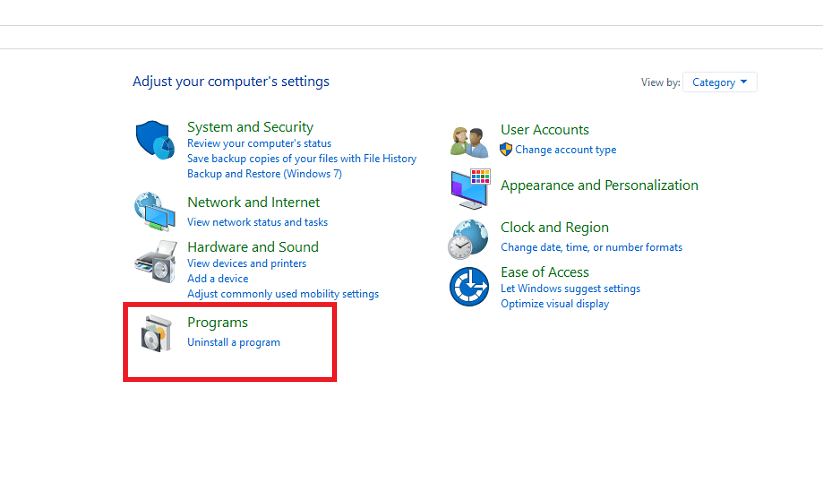
- Nella pagina successiva, hai un elenco di programmi attualmente installati sul tuo computer. Individua e fai clic con il pulsante destro del mouse su Risparmio energetico avanzato B9.0316.1.
- Dal menu contestuale selezionare Rimuovere o Cambia/Rimuovi.
- Questo apre la procedura guidata di disinstallazione per Risparmio energetico avanzato B9.0316.1.
- Segui le istruzioni di questa procedura guidata per disinstallare il programma.
- Infine, riavvia il computer per eliminare completamente il file GSvr.exe.
Il file GSvr.exe è sicuro da rimuovere dal tuo sistema, a differenza della maggior parte degli altri file eseguibili che possono essere cruciali per il funzionamento della tua macchina.
Puoi anche avere problemi sul tuo computer, come un elevato utilizzo della CPU, grazie al file GSvr.exe.
In questo articolo, abbiamo esplorato il file GSvr.exe e fornito una breve panoramica di questo eseguibilee ha anche spiegato come stabilire se il file è sicuro o dannoso.